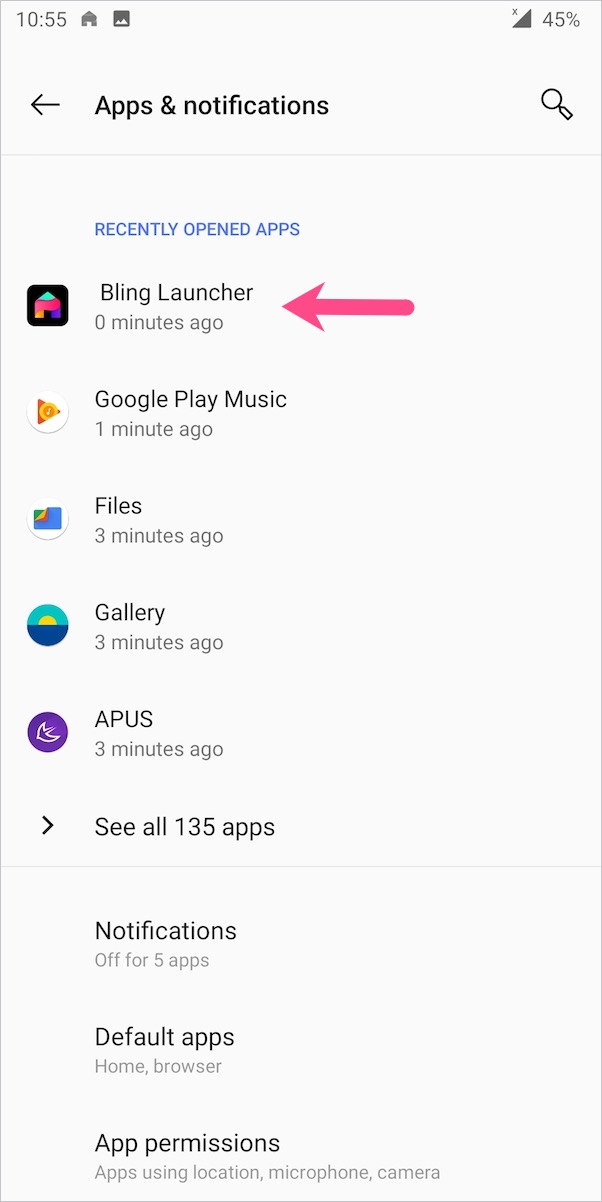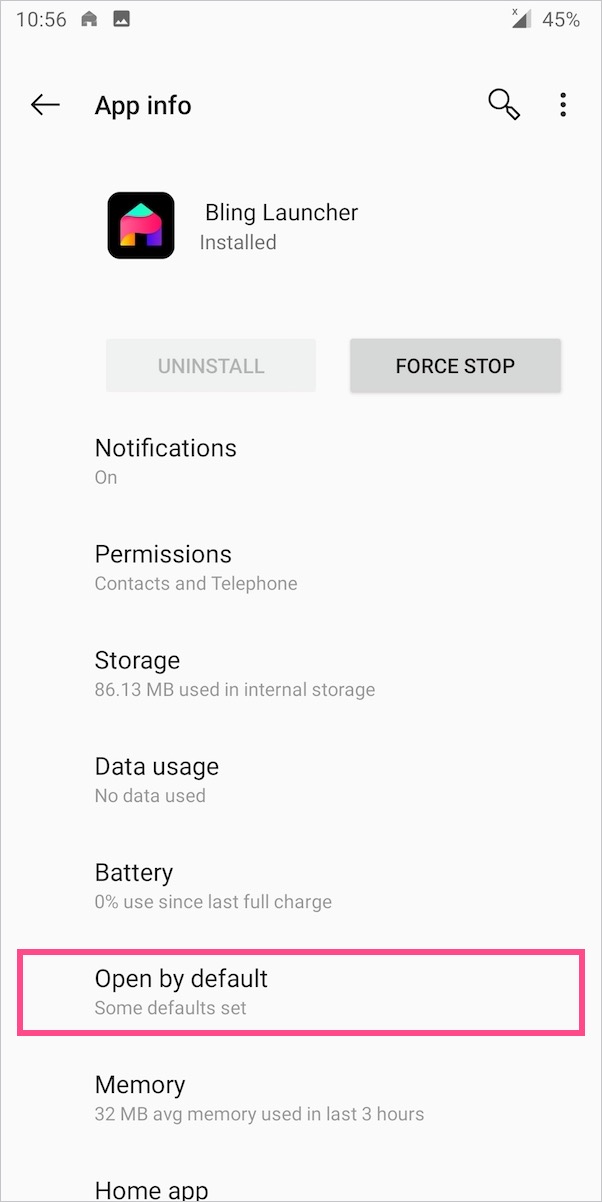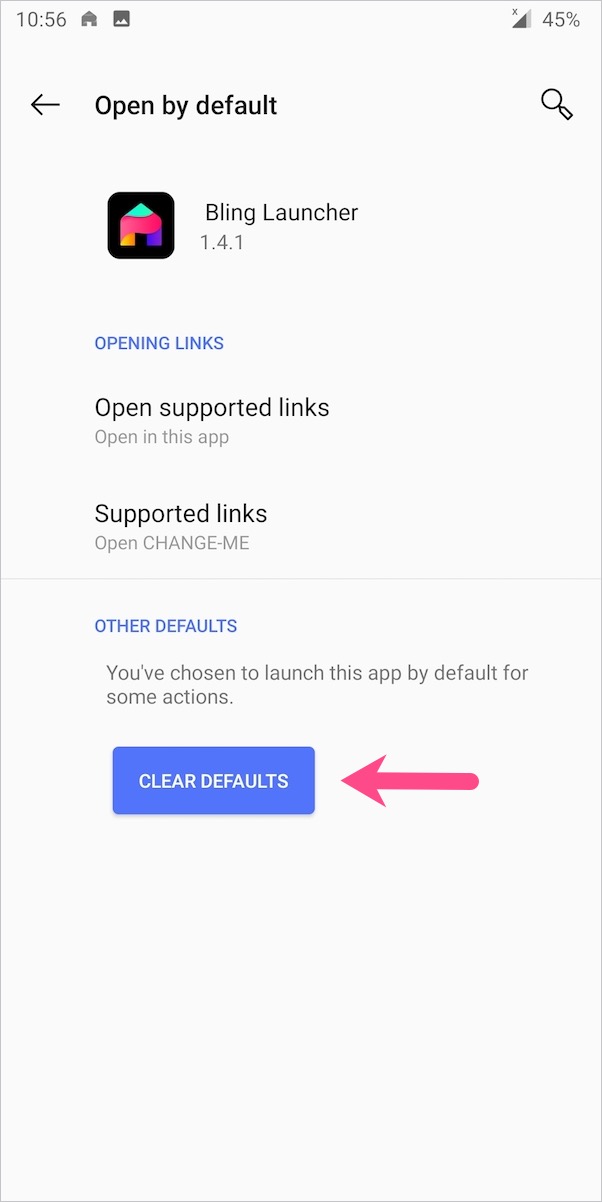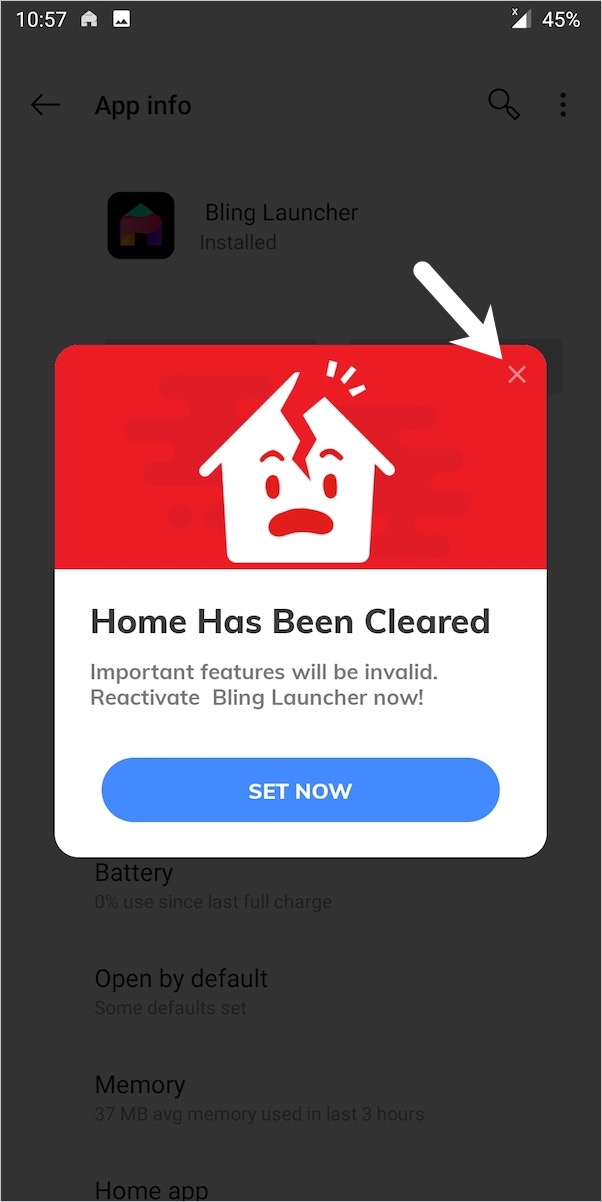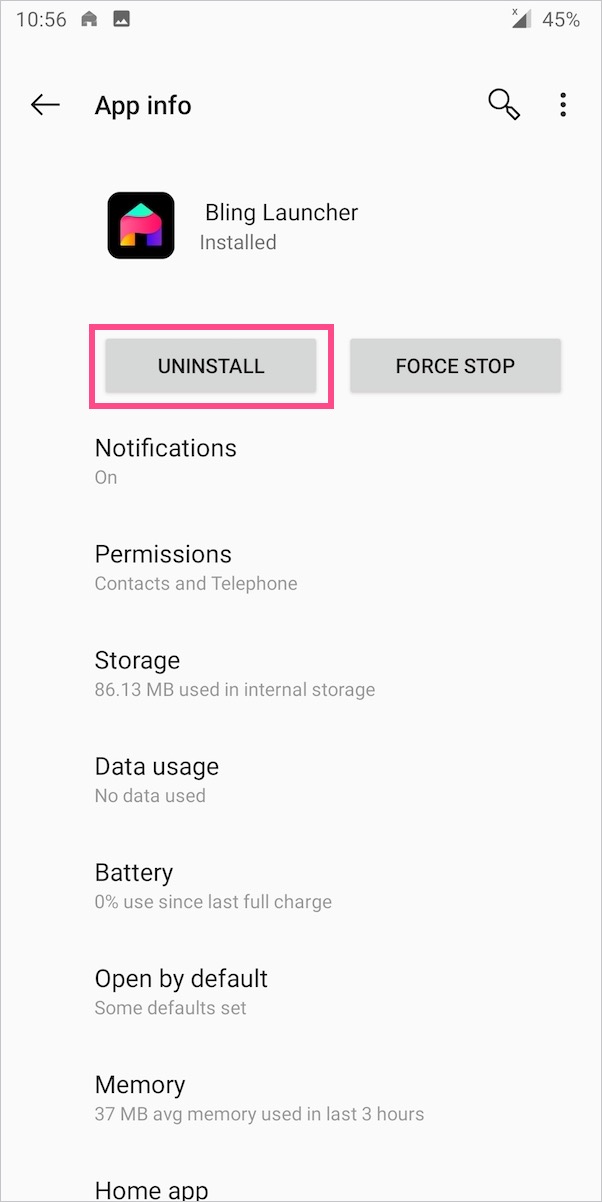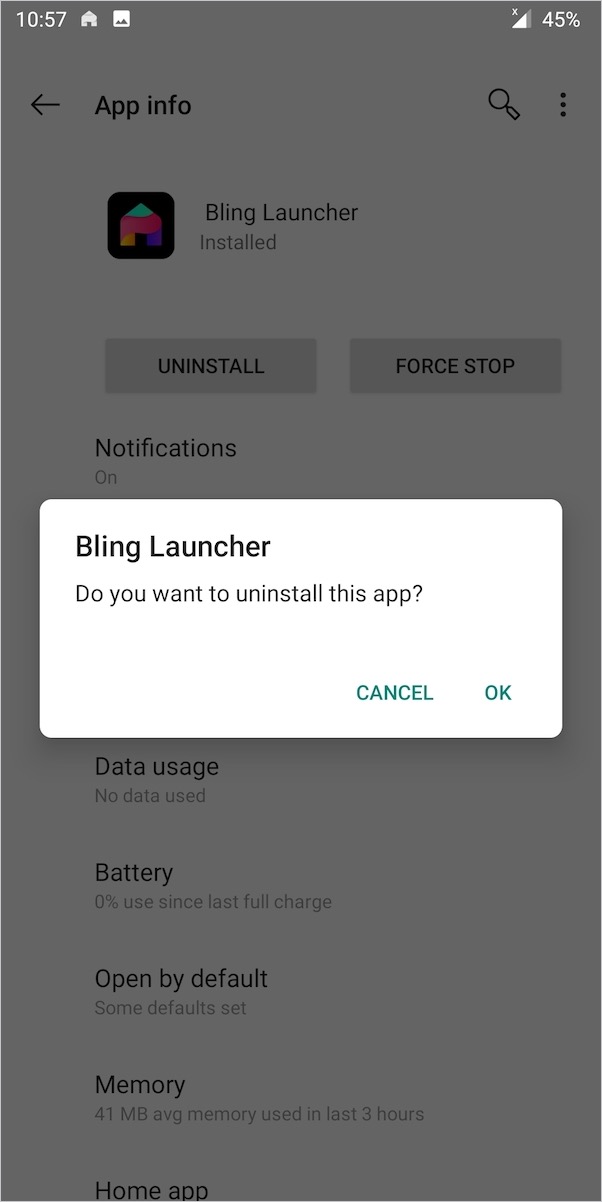Yra daugybė nemokamų pasirinktinių paleidimo priemonių, skirtų „Android“ išmaniesiems telefonams. Išskyrus kai kurias pripažintas programas, dauguma jų yra netikros programos, kurias galima atsisiųsti milijonais. Tiems, kurie to nežino, dauguma „Android“ paleidimo priemonių, kurias matote „Google Play“, iš tikrųjų yra pakeistos. Patronuojanti įmonė (dažniausiai Kinijos įmonės) juos išleidžia su skirtingais pavadinimais antriniais prekių ženklais.

Jei tokios paleidimo priemonės jums patinka ir jas įdiegiate, turėtumėte susirūpinti. Taip yra todėl, kad beveik 90 procentų „Google Play“ pateiktų paleidimo programų yra įtartinos ir gali kelti rimtą pavojų privatumui. Šios vadinamosios paleidimo priemonės, kuriose yra daugybė nereikalingų įrankių, yra tarsi lėtas nuodas jūsų išmaniajam telefonui.
Gavus prieigą prie pagrindinių leidimų, šios trečiųjų šalių paleidimo priemonės galiausiai įsiveržia į jūsų įrenginį. Jie gali labai sulėtinti jūsų telefoną, greičiau išeikvoti akumuliatorių ir pakeisti visą pagrindinio ekrano išvaizdą. Be to, erzinantys iššokantieji langai ir per daug viso ekrano vaizdo skelbimų su garsu yra neišvengiamas reikalas. Praėjusį mėnesį „Google“ pašalino daugiau nei 600 programų iš „Play“ parduotuvės dėl trikdančių skelbimų.
TLDR versija: geriausia vengti „Android“ paleidimo priemonių, kurios atrodo įkyrios ir išpūstos. Galite įdiegti patikimus, tokius kaip „Nova Launcher“, „Google Now Launcher“, „Microsoft Launcher“ ir „Poco Launcher 2.0“.
Be to, kartais sunku atsikratyti nesąžiningų paleidimo įrenginių, ypač tiems, kurie neturi technologijų išmanymo. Galbūt, jei stengiatės juos pašalinti įprastu būdu, neturėtumėte jaudintis.
Pažiūrėkime, kaip iš „Android“ telefono galite lengvai ištrinti tokias programas kaip „Bling Launcher“, „Quick SMS Launcher“, „Emoji Launcher“ ir „HiOS Launcher“. Atminkite, kad „Bling“ ir „Quick SMS“ nebepasiekiami „Google Play“ parduotuvėje.
Kaip pašalinti „Bling Launcher“ iš „Android“.
- Eikite į Nustatymai > Programos (Programos ir pranešimai).
- Bakstelėkite „Žiūrėti visas programas“ ir ieškokite „Bling Launcher“ programos. Programa taip pat turėtų būti matoma skiltyje „Neseniai atidarytos programos“.
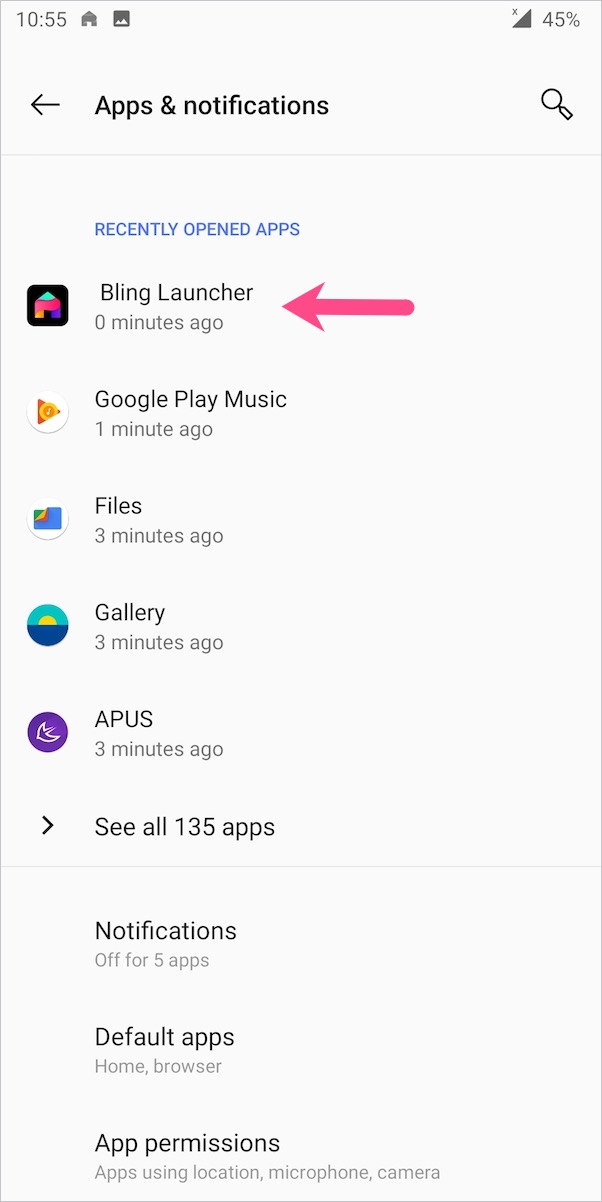
- Atidarykite programą. Pašalinimo parinktis šiuo metu bus pilka.
- Bakstelėkite „Atidaryti pagal numatytuosius nustatymus“. Tada bakstelėkite mygtuką „Išvalyti numatytuosius nustatymus“.
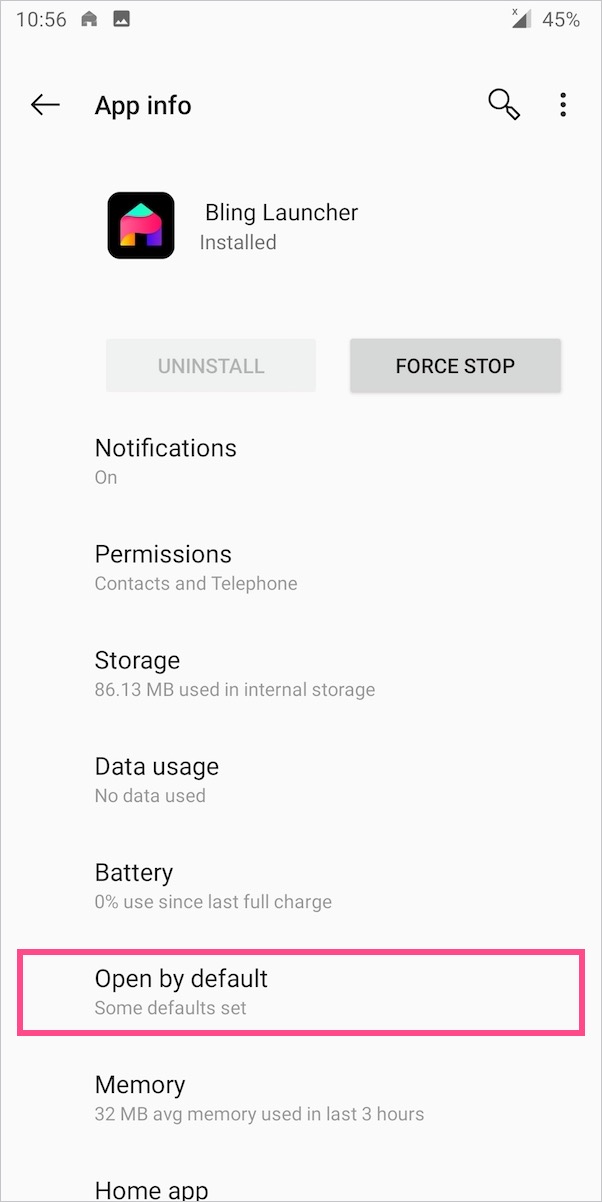
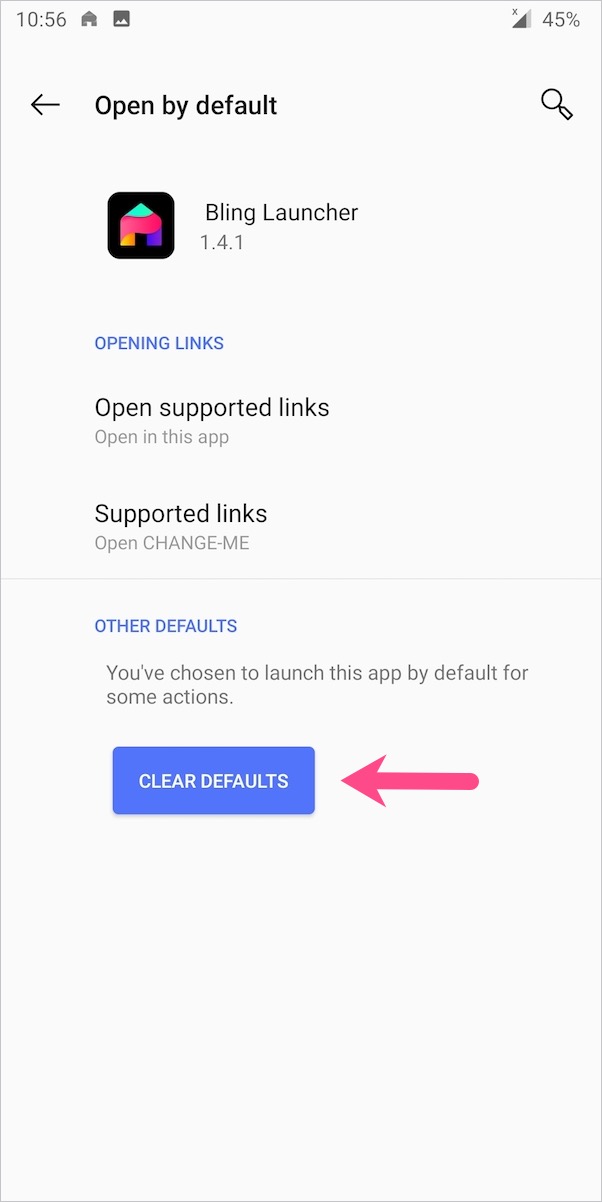
- Spustelėkite x piktogramą viršuje dešinėje, kad uždarytumėte iššokantįjį langą, jei jis pasirodys.
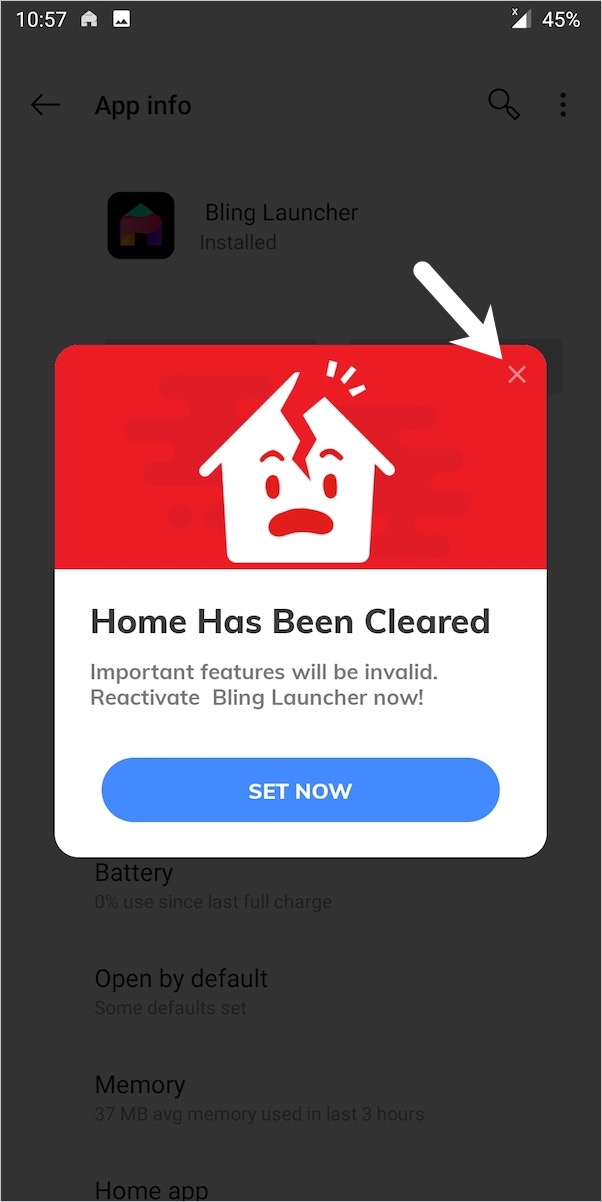
- Dabar bus pasiekiama parinktis Pašalinti. Norėdami ištrinti programą, spustelėkite „Pašalinti“. Bakstelėkite Gerai, kad patvirtintumėte.
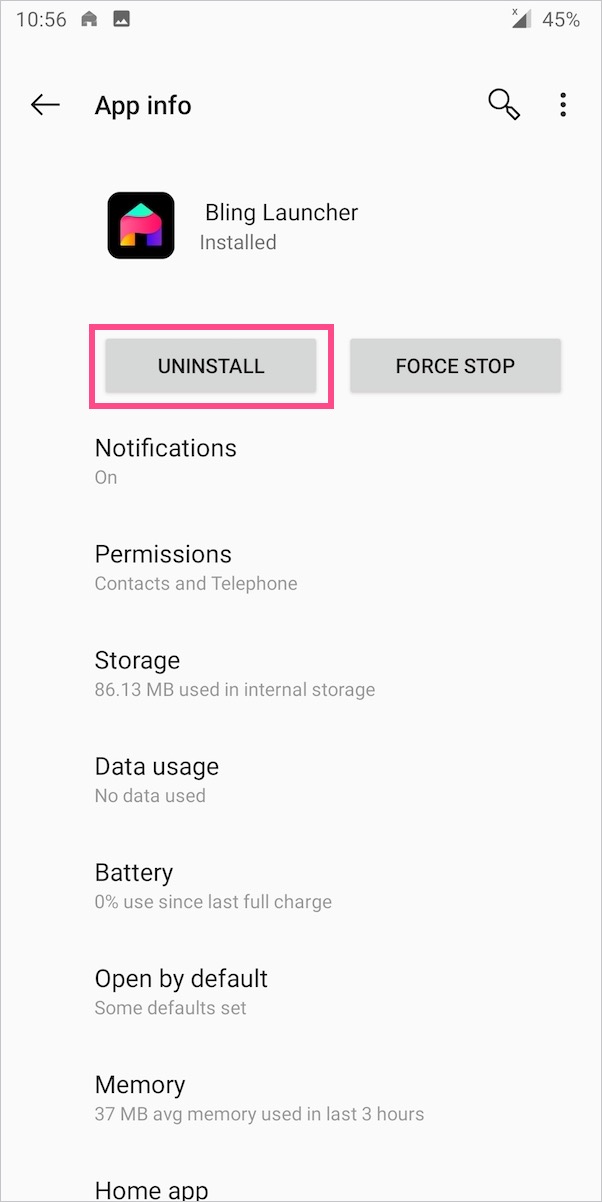
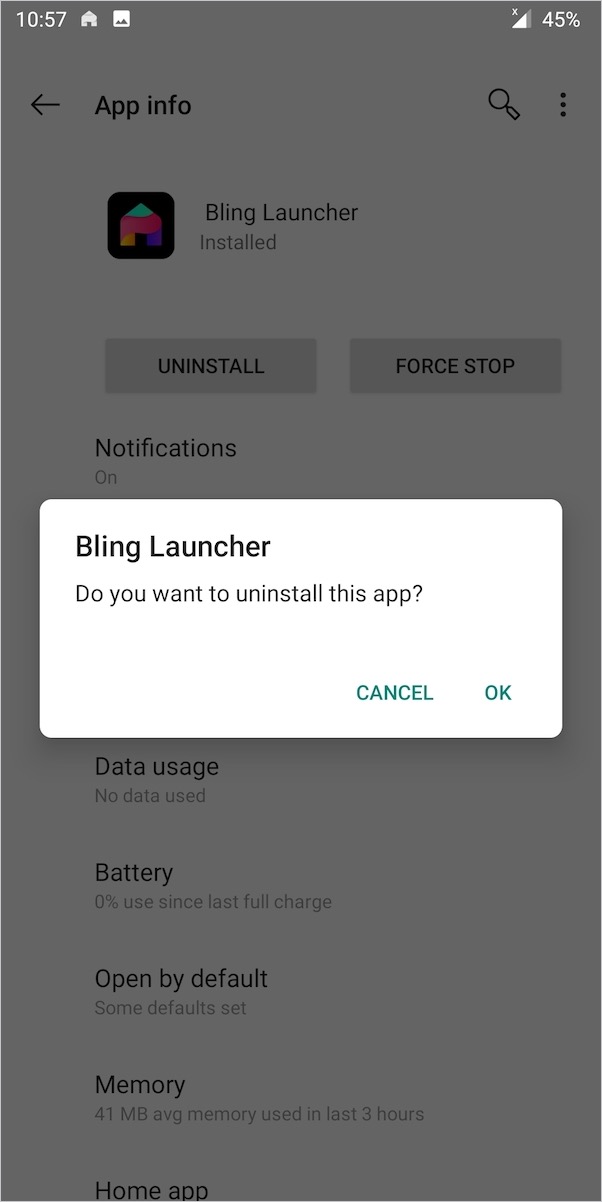
Viskas! Dabar bus suaktyvinta numatytoji paleidimo priemonė.
Panašiu būdu galite pašalinti „Quick SMS“ ir „HiOS Launcher“.
PASTABA: jei vis tiek negalite pašalinti programos, pirmiausia turite ją išjungti kaip įrenginio administratorių.
Norėdami tai padaryti, eikite į Nustatymai > Sauga > Įrenginio administratoriaus programos. Tada išjunkite „Bling Launcher“ jungiklį. Dabar galite pašalinti paleidimo priemonę be jokių problemų.

Kaip perjungti atgal į akcijų paleidimo priemonę
Jei esate įdiegę kelias paleidimo priemones, įsitikinkite, kad Stock paleidimo priemonė nustatyta kaip numatytoji paleidimo priemonė. Norėdami tai padaryti, eikite į Nustatymai > Programos > Numatytosios programos > Namų programa. Tada pasirinkite iš anksto įdiegtą sistemos paleidimo priemonę. Nustatymai gali šiek tiek skirtis, atsižvelgiant į jūsų telefono tinkintą vartotojo sąsają.


„Samsung One“ vartotojo sąsaja – Eikite į Nustatymai > Programos. Viršutiniame dešiniajame kampe bakstelėkite 3 vertikalius taškus ir pasirinkite Numatytosios programos. Tada bakstelėkite Pagrindinis ekranas ir pasirinkite „Samsung Experience Home“.
Xiaomi MIUI 11 – Atidarykite Nustatymai > Programos > Tvarkyti programas. Bakstelėkite 3 taškus viršutiniame dešiniajame kampe ir atidarykite „Numatytosios programos“. Bakstelėkite Paleidimo priemonė ir pasirinkite „Sistemos paleidimo priemonė“.
Praneškite mums komentaruose, jei vis dar susiduriate su problema.
Žymos: Android Android LauncherAppsSecurityTipsUninstall